Vad är Games4Tab?
Games4Tab är ett webbläsartillägg som faller i kategorin webbläsare kapare. Det marknadsförs som ett Google Chrome-tillägg som tillåter dig att spela olika spel. Det kommer också att göra ändringar i din webbläsare. Den finns för nedladdning på den officiella webbplatsen men det kan också distribueras via programvara buntar. Games4Tab är inte farligt så det är inte ett skadliga datorvirus men det rekommenderas inte att du håller det på datorn. Oroande om Games4Tab är som samlar in personlig information om dig. Du kan utsätta dig för tvivelaktiga personer och inte ens vet det. Du kan spela online spel var du vill, så föreslår vi att du avinstallerar Games4Tab.
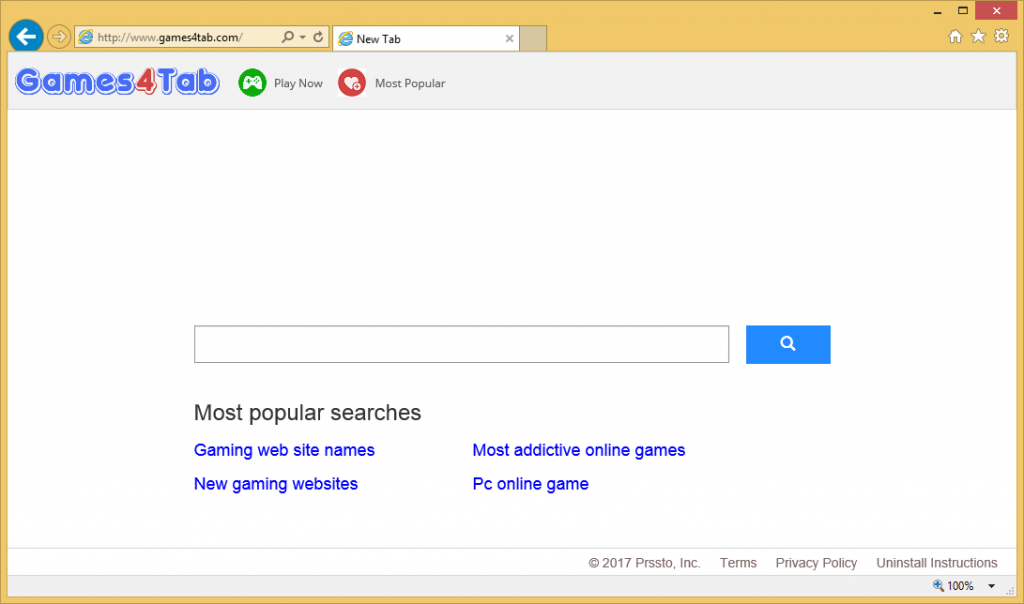
Varför ska du ta bort Games4Tab?
Du kan hämta tillägget på lp.Games4Tab.com. Det är för närvarande endast tillgänglig för Google Chrome. Det bör nämnas att en massa webbläsarkapare smittar datorer via programvara buntar. De är knutna till fri programvara och som tillåter dem att installera automatiskt, såvida inte användaren avmarkera dem. För att göra det, måste du använda avancerade eller anpassade inställningar. Endast i dessa inställningar kommer du att kunna avmarkera allt eftersom det är där de tillagda objekt gömmer. Du bör undvika att välja standardinställningar så mycket som möjligt eftersom dessa inställningar inte informerar dig om eventuella buntar. Du kan sluta med alla typer av oönskade objekt bara för att du inte använder avancerat läge.
När du installerar denna webbläsartillägg, bli inte förvånad när din hemsida, nya flikar och sökmotor har ändrats. För närvarande påverkar Games4Tab bara Google Chrome webbläsare. Du kommer förmodligen att kunna ändra inställningarna tillbaka utan att först behöva ta bort Games4Tab. Du kommer att fastna med Games4Tab.com som din startsida tills dess. Games4Tab.com ger dig ett sökfält, länkar till spela spel samt de mest populära sökningarna. Om du använder den medföljande sökmotorn, kommer du att omdirigeras till Yahoo. Så genererar det resultaten via en annan sökmotor så inte finns det mycket nytta med att använda Games4Tab. Det bör också noteras att det kommer att samla in information om dig, inklusive personliga. I sekretesspolicyn, de klart anges att de skall samla personlig information, inklusive ditt namn, e-postadress och telefonnummer. Den här informationen skulle sedan användas för att kontakta dig om olika produkter. Det kan också delas med sina affärspartners. Vi föreslår inte att du fortsätta använda denna förlängning som det kan innebära en risk för din integritet. Du bör ta bort Games4Tab.
Games4Tab borttagning
Det bör inte vara svårt att avinstallera Games4Tab manuellt om du vet vad du gör. Om du inte gör det, är du välkommen att använda guiden har vi förberett nedan denna artikel. Om du kämpar kan du också använda en professionell borttagningsverktyget ta bort Games4Tab. Om programmet upptäcker förlängningen, tillåta att ta hand om Games4Tab borttagande.
Offers
Hämta borttagningsverktygetto scan for Games4TabUse our recommended removal tool to scan for Games4Tab. Trial version of provides detection of computer threats like Games4Tab and assists in its removal for FREE. You can delete detected registry entries, files and processes yourself or purchase a full version.
More information about SpyWarrior and Uninstall Instructions. Please review SpyWarrior EULA and Privacy Policy. SpyWarrior scanner is free. If it detects a malware, purchase its full version to remove it.

WiperSoft uppgifter WiperSoft är ett säkerhetsverktyg som ger realtid säkerhet från potentiella hot. Numera många användare tenderar att ladda ner gratis programvara från Internet men vad de i ...
Hämta|mer


Är MacKeeper ett virus?MacKeeper är inte ett virus, inte heller är det en bluff. Medan det finns olika åsikter om programmet på Internet, många av de människor som så notoriskt hatar programme ...
Hämta|mer


Även skaparna av MalwareBytes anti-malware inte har varit i den här branschen under lång tid, gör de för det med deras entusiastiska strategi. Statistik från sådana webbplatser som CNET visar a ...
Hämta|mer
Quick Menu
steg 1. Avinstallera Games4Tab och relaterade program.
Ta bort Games4Tab från Windows 8
Högerklicka på din start-meny och välj Alla program. Klicka på Kontrolpanel och gå sedan vidare till Avinstallera ett program. Navigera till det program du vill ta bort, högerklicka på programikonen och välj Avinstallera.


Avinstallera Games4Tab från Windows 7
Klicka på Start → Control Panel → Programs and Features → Uninstall a program.


Radera Games4Tab från Windows XP
Klicka på Start → Settings → Control Panel. Locate and click → Add or Remove Programs.


Ta bort Games4Tab från Mac OS X
Klicka på Go-knappen längst upp till vänster på skärmen och utvalda program. Välj program-mappen och leta efter Games4Tab eller annat misstänkta program. Nu Högerklicka på varje av sådana transaktioner och välj Flytta till papperskorgen, sedan höger klicka på ikonen papperskorgen och välj Töm papperskorgen.


steg 2. Ta bort Games4Tab från din webbläsare
Avsluta oönskade tilläggen från Internet Explorer
- Öppna IE, tryck samtidigt på Alt+T och välj Hantera tillägg.


- Välj Verktygsfält och tillägg (finns i menyn till vänster).


- Inaktivera det oönskade programmet och välj sedan sökleverantörer. Lägg till en ny sökleverantör och Radera den oönskade leverantören. Klicka på Stäng. Tryck samtidigt på Alt+T och välj Internet-alternativ. Klicka på fliken Allmänt, ändra/ta bort oönskad hemsida och klicka på OK.
Ändra Internet Explorer hemsida om det ändrades av virus:
- Tryck samtidigt på Alt+T och välj Internet-alternativ.


- Klicka på fliken Allmänt, ändra/ta bort oönskad hemsida och klicka på OK.


Återställa din webbläsare
- Tryck på Alt+T. Välj Internet-alternativ.


- Öppna fliken Avancerat. Klicka på Starta om.


- Markera rutan.


- Klicka på Återställ och klicka sedan på Stäng.


- Om du inte kan återställa din webbläsare, anställa en välrenommerade anti-malware och genomsöker hela din dator med den.
Ta bort Games4Tab från Google Chrome
- Öppna upp Chrome och tryck samtidigt på Alt+F och välj Inställningar.


- Klicka på Tillägg.


- Navigera till den oönskade pluginprogrammet, klicka på papperskorgen och välj Ta bort.


- Om du är osäker på vilka tillägg som ska bort, kan du inaktivera dem tillfälligt.


Återställ Google Chrome hemsida och standard sökmotor om det var kapare av virus
- Öppna upp Chrome och tryck samtidigt på Alt+F och välj Inställningar.


- Under Starta upp markera Öppna en specifik sida eller en uppsättning sidor och klicka på Ställ in sida.


- Hitta URL-adressen för det oönskade sökvertyget, ändra/radera och klicka på OK.


- Gå in under Sök och klicka på Hantera sökmotor. Välj (eller lag till eller avmarkera) en ny sökmotor som standard och klicka på Ange som standard. Hitta webbadressen till sökverktyget som du vill ta bort och klicka på X. Klicka på Klar.




Återställa din webbläsare
- Om webbläsaren fortfarande inte fungerar som du vill, kan du återställa dess inställningar.
- Tryck på Alt+F.


- Tryck på Reset-knappen i slutet av sidan.


- Tryck på Reset-knappen en gång till i bekräftelserutan.


- Om du inte kan återställa inställningarna, köpa en legitim anti-malware och skanna din dator.
Ta bort Games4Tab från Mozilla Firefox
- Tryck samtidigt på Ctrl+Shift+A för att öppna upp Hantera tillägg i ett nytt fönster.


- Klicka på Tillägg, hitta den oönskade sökleverantören och klicka på Radera eller Inaktivera.


Ändra Mozilla Firefox hemsida om det ändrades av virus:
- Öppna Firefox, tryck samtidigt på Alt+T och välj Alternativ.


- Klicka på fliken Allmänt, ändra/ta bort hemsidan och klicka sedan på OK. Gå nu till Firefox sökmotor längst upp till höger på sidan. Klicka på ikonen sökleverantör och välj Hantera sökmotorer. Ta bort den oönskade sökleverantör och välj/lägga till en ny.


- Tryck på OK för att spara ändringarna.
Återställa din webbläsare
- Tryck på Alt+H.


- Klicka på Felsökinformation.


- Klicka på Återställ Firefox


- Återställ Firefox. Klicka på Avsluta.


- Om det inte går att återställa Mozilla Firefox, skanna hela datorn med en pålitlig anti-malware.
Avinstallera Games4Tab från Safari (Mac OS X)
- Öppna menyn.
- Välj inställningar.


- Gå till fliken tillägg.


- Knacka på knappen avinstallera bredvid oönskade Games4Tab och bli av med alla de andra okända posterna också. Om du är osäker på om tillägget är tillförlitlig eller inte, helt enkelt avmarkera kryssrutan Aktivera för att inaktivera det tillfälligt.
- Starta om Safari.
Återställa din webbläsare
- Knacka på menyikonen och välj Återställ Safari.


- Välj de alternativ som du vill att reset (ofta alla av dem är förvald) och tryck på Reset.


- Om du inte kan återställa webbläsaren, skanna hela datorn med en äkta malware borttagning programvara.
Site Disclaimer
2-remove-virus.com is not sponsored, owned, affiliated, or linked to malware developers or distributors that are referenced in this article. The article does not promote or endorse any type of malware. We aim at providing useful information that will help computer users to detect and eliminate the unwanted malicious programs from their computers. This can be done manually by following the instructions presented in the article or automatically by implementing the suggested anti-malware tools.
The article is only meant to be used for educational purposes. If you follow the instructions given in the article, you agree to be contracted by the disclaimer. We do not guarantee that the artcile will present you with a solution that removes the malign threats completely. Malware changes constantly, which is why, in some cases, it may be difficult to clean the computer fully by using only the manual removal instructions.
